发布时间:2023-04-23 09: 59: 55
品牌型号:联想GeekPro 2020
系统:Windows 10 64位专业版
软件版本:Adobe Photoshop 24.3.0
熟练使用photoshop的小伙伴应该知道,photoshop的快捷键操作起来会更方便。常用的快捷键有撤销上一步、取消选区、反相、快速蒙版等,比直接使用菜单功能方便。本文会给大家介绍photoshop快捷键命令大全,photoshop快捷键填充颜色的相关内容。感兴趣的小伙伴,可以继续关注。
一、photoshop快捷键命令大全
photoshop的快捷键功能很丰富,如果想熟悉其常用的快捷键设置,可以打开photoshop菜单功能查看。
比如,如图1所示,打开文件菜单,在菜单功能的右侧可查看到对应的快捷键。文件菜单常用的快捷键包括新建CTRL+N、打开CTRL+O、存储CTRL+S等。

同样地,打开编辑菜单,如图2所示,也能查看到不同功能对应的快捷键。其中常用的包括还原CTRL+Z、剪切CTRL+X、拷贝CTRL+C、粘贴CTRL+V、填充SHIFT+F5、自由变换CTRL+T等。

而在选择菜单中,如图3所示,常用的快捷键包括选择全部CTRL+A、取消选择CTRL+D、反选SHIFT+CTRL+I、选择并遮住ALT+CTRL+R、快速蒙版模式Q等。

当然,除了菜单工具外,photoshop也有其他操作的快捷键,比如反相CTRL+I,合并图层 CTRL+E等。
如果无法在菜单栏查询到相关的快捷键,可以打开photoshop编辑菜单中的键盘快捷键功能查询。如图4所示,在快捷键设置面板中,可查看、添加、删除快捷键。
实际上,大家只要掌握一些常用的功能快捷键即可,有些操作其实使用鼠标点击可能更方便。

二、photoshop快捷键填充颜色
photoshop的快捷键填充颜色,主要指的是选择前景色或背景色填充的快捷键。在已设置色板的前提下,按下ALT+DELETE组合键可使用前景色填充,而按下CTRL+DELETE可使用背景色填充。
那么,什么是前景色与背景色呢?如图5所示,点击左下角两个色块中的前方色块,在其拾色器中会显示前景色。这是用于描边、填充(功能菜单)、画笔的颜色。而点击后一个色块则会显示背景色,即画布上的背景色。

以上两个快捷键是针对已设定的前景色与背景色使用的。如果要选择其他的颜色,则可以通过SHIFT+f5组合键调出填充面板。
如图6所示,在填充面板中,可重新设置填充的颜色。除了颜色外,也可以选择填充图案、识别内容等。

如果不用快捷键,photoshop怎么填充颜色?
方法一:利用填充功能
如图7所示,打开photoshop编辑菜单中的填充功能,即上述介绍的SHIFT+f5快捷键对应的功能。

接着,如图8所示,在弹出的面板中设置填充的内容,如前景色、背景色、其他颜色等。

方法二:利用油漆桶工具
如果是对选区进行填充的,可以使用油漆桶工具。如图9所示,在photoshop左侧工具栏中展开油漆桶图案,即可切换功能。

油漆桶默认填充前景色,设置好颜色后,在需要填充的目标对象上点击一下,即可完成颜色的填充。
如果要设置前景色的,如图10所示,可以在右侧的色板中设置。当然,也可以点击前景色,调出拾色器进行设置。

三、小结
以上就是关于photoshop快捷键命令大全,photoshop快捷键填充颜色的相关内容。如果想熟练使用photoshop快捷键,其实可以从菜单中的常用快捷键开始学习。待熟练后再使用键盘快捷键设置功能,有针对性地学习。本文重点给大家讲解了填充颜色相关的快捷键,大家可以重点学习一下。
作者:泽洋
展开阅读全文
︾
读者也喜欢这些内容:
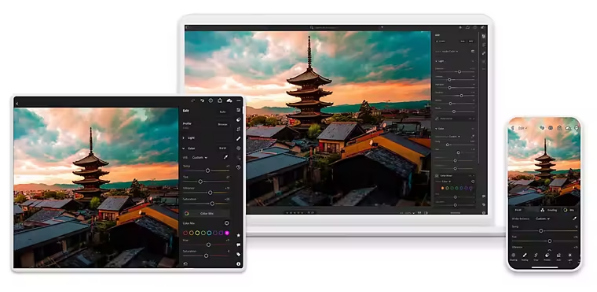
Adobe深夜发文,停售中国摄影计划!最后20套!
近日,Adobe 官方显示突然表示,从 2023 年 12 月 3 日开始,Adobe 将不再在中国大陆官网 adobe.com/cn 销售中国摄影计划。...
阅读全文 >

photoshop渐变色怎么调 photoshop渐变色填充
渐变色,是一种由多种颜色以及过渡色组成的色彩效果。在海报设计、幻灯片展示等作品制作中,经常会使用渐变色作为背景。那么,photoshop渐变色怎么调,photoshop渐变色填充怎么做?接下来,让我们全方位地了解下photoshop渐变色的制作方法。...
阅读全文 >

photoshop钢笔工具怎么用 photoshop钢笔工具怎么抠图
photoshop钢笔工具包括自由钢笔、弯度钢笔等,是通过锚点进行形状、路径、像素绘制的工具类型。钢笔工具可用于图形绘制、抠图等操作。本文会给大家介绍photoshop钢笔工具怎么用,photoshop钢笔工具怎么抠图的相关内容。...
阅读全文 >

ps抠图快捷键 ps抠图去背景变成透明怎么保存
ps合成图片时,经常需要将背景部分抠掉并变成透明,从而让抠图可直接拼接到其他背景图片中。那么,ps抠图去背景变成透明怎么保存?另外,ps抠图快捷键有哪些?本文会给大家详细介绍有关的内容,还没学会抠图的小伙伴,赶紧看起来!...
阅读全文 >